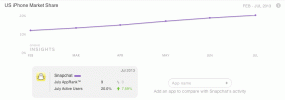Kindle Fire HDには、7インチと8.9インチの両方のサイズがあります。
画像クレジット: デビッドマックニュー/ゲッティイメージズニュース/ゲッティイメージズ
AmazonのKindleFire HDタブレットはAndroidオペレーティングシステムで実行されるため、任意のAndroidアプリを実行できます。 ただし、Kindle FireHDで利用できる唯一のアプリストアはAmazonAppstoreであり、発行日現在、Snapchatは利用できません。 ただし、サイドローディングと呼ばれるプロセスでSnapchatアプリを手動でダウンロードしてインストールできます。 サイドローディングされたアプリは、通常のアプリプロセスでは更新されません。つまり、更新がリリースされたら、手動で更新を適用する必要があります。
ステップ1
Kindle FireHDのロックを解除します。 画面の上から下にスワイプして、通知トレイを下にドラッグします。
今日のビデオ
ステップ2
[その他]をタップし、[デバイス]を選択して、[不明なソースからのアプリケーションのインストールを許可する]を[オン]の位置に切り替えます。
ステップ3
Snapchat APKファイルをコンピューターにダウンロードします(「参考文献」のリンクを参照)。
ステップ4
ファイルマネージャーアプリをまだインストールしていない場合は、Kindle FireHDにインストールします。 Amazon Appstoreを使用して、ファイルマネージャーを選択します(「参考文献」のリンクを参照)。 一部のオプションは、「ESファイルエクスプローラー」、「ファイルマネージャー」、「Androidファイルマネージャー」です。
ステップ5
Kindle FireHDをUSBケーブルでコンピューターに接続します。 コンピューターがKindleを認識するのを待ってから、SnapchatAPKをKindleにコピーします。 ファイルのコピーが完了したら、Kindleをコンピューターから切断します。
ステップ6
Kindle FireHDでファイルマネージャーを起動します。 転送したSnapchatファイルを見つけて開きます。 Kindleは、アプリをインストールするかどうかを尋ねてきます。 選択を確認すると、SnapchatがKindleにインストールされます。
必要なもの
インターネットに接続されたコンピューター
USBケーブル
ヒント
Kindle FireHDで直接ダウンロードしたSnapchatAPKを参照し、ダウンロードしてアプリランチャーの[ダウンロード]リンクから開き、コンピューターを使用せずにSnapchatをインストールします。
警告
不明な未確認のアプリをインストールすると、デバイスが損傷する可能性があります。 信頼できるソースからのみアプリをインストールしてください。